iOS 17로 업그레이드하면 iPhone에서 나만의 "연락처 카드"를 만들 수 있습니다. 이 기능을 "내 명함"이라고 합니다. 명함 생성이 성공적으로 완료되면 전화를 걸 때 상대방 화면에 명함 포스터가 나타납니다.
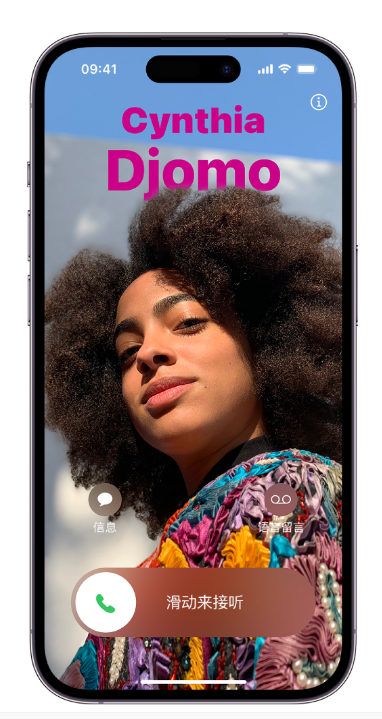
iPhone Apple ID를 사용하여 연락처 카드("내 명함"이라고 함)를 만들 수 있지만 다른 사람에게 전화를 걸거나 메시지를 보낼 때 공유하는 것을 포함하여 세부 정보를 추가하거나 편집할 수 있습니다. 주소, 전화번호, 생일, 사진 및 명함 포스터.
사진 및 포스터 추가 또는 편집
다른 사람에게 전화를 걸거나 메시지를 보낼 때 사진과 포스터가 자동으로 표시되도록 설정할 수 있습니다. 연락처 사진 및 포스터를 설정하거나 편집하려면:
1. "연락처" 앱을 엽니다.
2. 상단의 "내 명함"을 누른 다음 "연락처 사진 및 포스터"를 누릅니다.
3. (선택 사항) 이름을 탭하고 다른 사람에게 표시할 이름과 성을 입력한 다음 편집을 탭하여 포스터를 선택하거나 새 포스터를 만듭니다.
4. 연락처 사진과 포스터를 다른 사람들과 공유하려면 아래로 스크롤하여 "이름 및 사진 공유"를 켜세요.
"연락처만"으로 자동 공유하도록 선택하거나 "항상 묻기"를 선택하여 이름, 사진, 포스터를 대화 상대와 공유하기 전에 메시지를 받을 수 있습니다.
연락처 대명사 추가 또는 편집
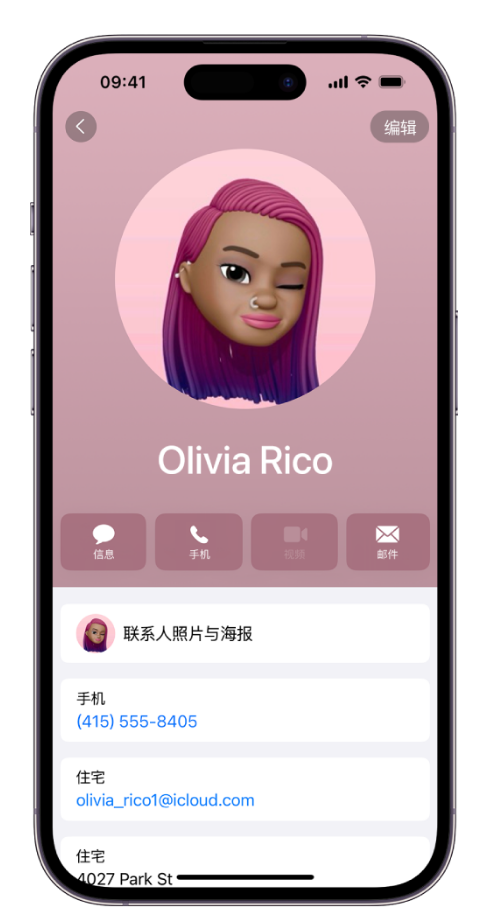
연락처 앱에서 본인 또는 다른 연락처의 대명사를 추가하거나 편집할 수 있습니다. 연락처의 대명사를 추가하거나 편집하려면:
1. 연락처 앱을 엽니다.
2. 상단의 "내 명함"을 눌러 대명사를 추가하거나, 다른 연락처를 선택하여 대명사를 추가하세요.
3. 편집을 누른 다음 주소 대명사 추가를 누릅니다.
4. 언어를 선택하고 올바른 대명사를 추가하세요.
"주소 대명사 추가"를 다시 탭하여 다른 언어로 주소 대명사를 추가할 수도 있습니다.
"주소록"이나 "명함 드롭"을 통해 연락처를 공유할 때 대명사는 기본적으로 공유되지 않습니다. 다른 연락처의 정보를 공유할 때 해당 대명사는 절대 공유되지 않습니다.
의료 응급 카드 생성 또는 편집
이 기능에는 사용자가 응급 의료 카드를 쉽게 만들 수 있도록 새로운 입구가 추가되었습니다.
연락처 상단의 "내"를 탭하세요. 목록 명함에서 편집을 탭하고 아래로 스크롤한 다음 의료 카드 생성 또는 의료 카드 편집을 탭합니다.
위 내용은 iOS 17에서 명함 포스터를 만들고 수정하는 방법을 알아보세요.의 상세 내용입니다. 자세한 내용은 PHP 중국어 웹사이트의 기타 관련 기사를 참조하세요!